마인크래프트 모드 적용하는 방법 총 정리! (설치~체크)
- 카테고리 없음
- 2025. 2. 3.

이번 글에서는 마인크래프트 모드 적용법에 대해 자세히 안내해 드리겠습니다. 마인크래프트는 기본적으로도 매우 재미있는 게임이지만, 모드를 적용하면 전혀 다른 게임처럼 즐길 수 있습니다. 모드(Mod)는 게임에 다양한 새로운 요소를 추가하거나 기존의 시스템을 변경하여 독특한 플레이 경험을 제공하는 일종의 커스텀 확장입니다. 이로 인해 마인크래프트는 기본적인 건축과 생존 외에도 다양한 모험을 즐길 수 있는 무한한 가능성을 제공합니다. 하지만 모드를 처음 적용하려는 분들에게는 설치 과정이 다소 복잡할 수 있어 어려움을 겪을 수 있습니다.
모드 적용에는 몇 가지 필수적인 프로그램이 필요하며, 설치 순서와 세부 설정이 중요합니다. 처음 시도하시는 분들을 위해, 이번 글에서는 모드 설치를 위한 준비물과 모드 적용 과정을 단계별로 설명해 드리겠습니다. PC 버전의 마인크래프트를 기준으로 하며, 여러분이 모드를 통해 마인크래프트를 더욱 재미있게 즐길 수 있도록 도와드리겠습니다.
모드 설치를 위한 준비물
모드를 적용하기 위해서는 몇 가지 필수적인 프로그램과 준비물이 필요합니다.
가장 중요한 것은 마인크래프트 모드를 실행할 수 있는 환경을 구축하는 것입니다. 마인크래프트 모드는 기본적으로 게임 자체에서 지원하지 않기 때문에, 별도의 프로그램을 설치해야 합니다.
1. 마인크래프트 정식 버전 설치
마인크래프트 모드를 적용하기 위해서는 마인크래프트 정식 버전이 먼저 설치되어 있어야 합니다.
모드는 대부분 Java Edition(PC 버전)을 기준으로 개발되므로, 이 버전의 마인크래프트가 설치되어 있어야만 모드 적용이 가능합니다. Windows, Mac, Linux 등 다양한 운영체제에서 Java Edition을 설치할 수 있으며, 공식 웹사이트를 통해 설치 파일을 다운로드할 수 있습니다.
2. 모드 로더(Mod Loader) 설치
모드 로더는 마인크래프트에 모드를 적용할 수 있도록 도와주는 필수 프로그램입니다.
가장 많이 사용되는 모드 로더로는 Forge와 Fabric이 있습니다. 각각의 모드 로더는 호환되는 모드가 다를 수 있으므로, 설치하려는 모드가 어떤 로더를 요구하는지 확인하는 것이 중요합니다.
- Forge: 가장 널리 사용되는 모드 로더로, 다양한 모드와 호환됩니다.
- Fabric: 최신 마인크래프트 버전에 빠르게 대응하며, 경량 모드에 적합합니다.
모드 로더 설치 방법은 아래에서 자세히 설명드리겠습니다.

마인크래프트 Forge 설치 및 설정
Forge는 마인크래프트 모드를 적용할 때 가장 일반적으로 사용되는 모드 로더입니다.
이 프로그램은 모드와 게임 간의 통합을 도와주며, 쉽게 모드를 관리할 수 있도록 도와줍니다. Forge 설치 방법은 다음과 같습니다.
1. Forge 다운로드 및 설치
- Forge 공식 웹사이트(https://files.minecraftforge.net/)에 접속하여, 설치하려는 마인크래프트 버전에 맞는 Forge를 다운로드합니다.
- 다운로드한 파일을 실행하여 설치 과정을 시작합니다. 이때, 마인크래프트가 설치된 경로를 자동으로 인식하므로, 특별한 설정 변경 없이 설치 버튼을 누르면 됩니다.
- 설치가 완료되면 마인크래프트 런처에서
Forge프로필이 자동으로 생성됩니다. 이 프로필을 선택하고 게임을 실행하면, 모드를 적용할 준비가 완료됩니다.
주의사항:
Forge 버전은 마인크래프트 버전과 일치해야 합니다. 예를 들어, 마인크래프트 1.18.2 버전을 사용 중이라면, Forge도 1.18.2 버전을 설치해야 합니다.
2. 마인크래프트 모드 폴더 확인
모드 파일은 특정 폴더에 저장되어야 마인크래프트에서 인식할 수 있습니다.
Forge를 설치하면 마인크래프트 설치 폴더에 mods라는 폴더가 자동으로 생성됩니다. 이 폴더가 모드를 저장하는 장소입니다.
- 기본적으로
mods폴더는C:\Users\[사용자이름]\AppData\Roaming\.minecraft\mods경로에 있습니다. - 마인크래프트를 설치한 후 한 번이라도 실행해야 이 폴더가 생성되므로, 만약 보이지 않는다면 게임을 한 번 실행해 보세요.
모드 파일 다운로드 및 적용 방법
모드를 설치하려면 인터넷에서 원하는 모드 파일을 다운로드한 후, 이를 mods 폴더에 넣어야 합니다. 모드 파일은 대부분 .jar 형식으로 제공됩니다.
1. 모드 파일 다운로드
- 모드 사이트: 신뢰할 수 있는 모드 사이트에서 모드 파일을 다운로드합니다. 가장 많이 이용되는 사이트로는 CurseForge와 Planet Minecraft가 있습니다.
- 버전 호환성 확인: 모드를 다운로드할 때, 사용 중인 마인크래프트 버전과 모드가 호환되는지 확인합니다. 모드와 게임, 그리고 Forge의 버전이 모두 일치해야 정상적으로 작동합니다.
2. 모드 파일 적용
- 다운로드한 모드 파일(.jar)을
mods폴더에 복사합니다. - 마인크래프트 런처를 실행하고, Forge 프로필을 선택한 후 게임을 시작합니다.
- 게임이 정상적으로 실행되면, 메인 메뉴에서
Mods버튼을 클릭하여 설치된 모드를 확인할 수 있습니다. 설치한 모드가 목록에 나타나면 적용이 완료된 것입니다.
주의사항:
모드 설치 후 게임이 제대로 실행되지 않거나 충돌이 발생할 수 있습니다. 이 경우, mods 폴더에서 문제를 일으킨 모드를 삭제하거나 최신 버전으로 업데이트해 보세요.
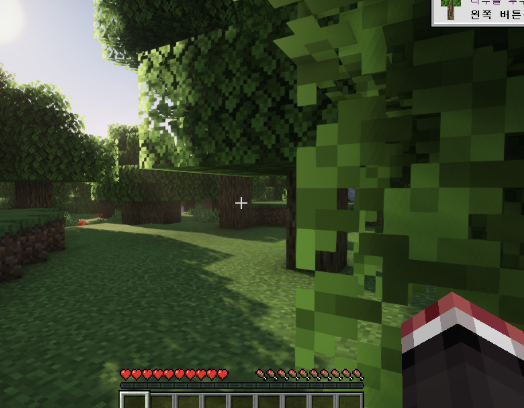
마인크래프트 Fabric 설치 및 설정
Fabric은 Forge와 유사한 모드 로더로, 최신 마인크래프트 버전에 빠르게 대응하는 것이 특징입니다.
Fabric을 사용하면 경량 모드나 테스트 버전의 모드를 쉽게 적용할 수 있습니다. 설치 방법은 다음과 같습니다.
1. Fabric 설치
- Fabric 공식 웹사이트(https://fabricmc.net/)에 접속하여 설치 파일을 다운로드합니다.
- 다운로드한 파일을 실행하고, 설치하려는 마인크래프트 버전을 선택한 후
Install버튼을 클릭합니다.
2. Fabric 모드 적용
Fabric을 통해 모드를 적용하려면, Fabric에 맞는 모드 파일을 다운로드한 후 mods 폴더에 넣어야 합니다. 이 과정은 Forge와 비슷하지만, Fabric 전용 모드를 사용해야 합니다.
- Fabric 전용 모드와 일반 모드는 호환되지 않으므로, 모드 파일의 설명을 잘 확인하고 다운로드하세요.
- 게임을 실행할 때는 마인크래프트 런처에서 Fabric 프로필을 선택해야 합니다.
모드 적용 후 문제 해결
모드 적용 후, 게임이 정상적으로 실행되지 않거나 특정 오류가 발생할 수 있습니다. 이 경우에는 몇 가지 점을 확인하고 문제를 해결해야 합니다.
1. 모드 충돌 확인
여러 개의 모드를 동시에 설치할 경우, 모드 간의 충돌이 발생할 수 있습니다.
- 충돌이 의심될 때는
mods폴더에서 모드를 하나씩 제거하고 게임을 실행하여 문제의 원인을 찾아보세요. - 동일한 기능을 수행하는 모드나 서로 호환되지 않는 모드를 동시에 사용하면 충돌이 발생할 수 있습니다.
2. 버전 호환성 체크
모드가 게임 버전과 호환되지 않으면 게임이 실행되지 않거나 오류 메시지가 나타날 수 있습니다.
- 모드, Forge(Fabric), 그리고 마인크래프트 버전이 모두 일치하는지 다시 확인하세요.
- 마인크래프트의 최신 업데이트가 적용된 경우, 모드도 최신 버전으로 업데이트해야 합니다.
마인크래프트 모드를 적용하면 게임의 재미가 배가됩니다. 다양한 모드를 통해 새로운 세계를 탐험하거나 독특한 건축을 시도하는 등, 마인크래프트의 무한한 가능성을 더욱 확장할 수 있습니다. 하지만 모드 설치는 다소 복잡할 수 있으므로, 모드 로더 설치, 모드 파일 다운로드 및 적용, 문제 해결의 과정을 정확하게 이해하고 순서대로 따라야 합니다.
위의 안내를 참고하여 마인크래프트 모드를 안전하고 즐겁게 적용하시기 바랍니다. 모드 설치 후 다양한 새로운 모험을 경험하며 마인크래프트를 더욱 다채롭게 즐기세요!
